"La función de sugerencias de Siri en mi pantalla de bloqueo es molesta, y todos pueden leer mis nuevos correos electrónicos sin desbloquear mi iPhone, ¿cómo eliminar las sugerencias de Siri?" Desde iOS 14, Apple agregó el widget Sugerencias de Siri a iPhone y iPad. Puede aparecer en la pantalla de inicio, la pantalla de bloqueo y la vista Hoy. Con esta función, puede acceder a nueva información rápidamente. Sin embargo, esta guía le explicará cómo eliminar las sugerencias de Siri del iPhone.

A veces, las Sugerencias de Siri son una forma conveniente de leer correos electrónicos, mensajes nuevos y otras notificaciones. Si solo desea eliminar aplicaciones específicas de las Sugerencias de Siri, los métodos a continuación están disponibles.


Nota: Ahora, aún puede ver la aplicación en Sugerencias de Siri en su pantalla de inicio. Necesitas bloquear tu iPhone y desbloquearlo.
Sugerencias de Siri funciona como un widget en iPhones y iPads. Por lo tanto, puede eliminar las Sugerencias de Siri de su iPhone eliminando otros widgets. Estos son los pasos para lograrlo rápidamente.

Las sugerencias de Siri no solo aparecen en la vista Hoy, sino que también se muestran en la pantalla de bloqueo, la pantalla de inicio y la búsqueda. Si desea deshacerse de la función de su iPhone por completo, realice los pasos a continuación.

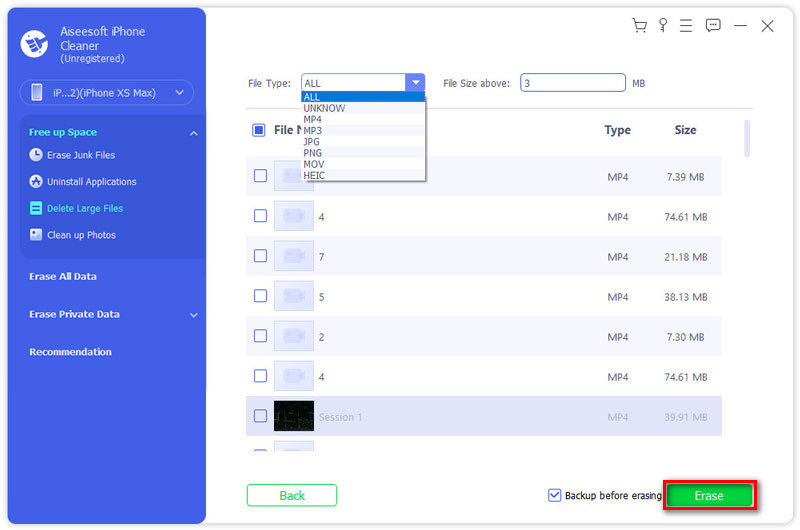

Es difícil liberar espacio en el iPhone. Esa puede ser la razón por la que muchos usuarios se quejaron de que sus teléfonos se vuelven cada vez más lentos. Afortunadamente, Borrador de iPhone Aiseesoft puede ayudarlo a solucionar este problema fácilmente. Puede eliminar archivos basura, archivos grandes, caché y más. Además, ofrece la función de borrar todo el iPhone.

143,600 Descargas
Aiseesoft iPhone Eraser: el mejor limpiador de datos de iPhone
100% Seguro. Sin anuncios.
100% Seguro. Sin anuncios.
¿Cómo funcionan las Sugerencias de Siri en el iPhone?
Según Apple, Siri hace sugerencias sobre lo que podrías querer hacer a continuación, como llamar a una reunión, abrir y leer un correo electrónico, y más. Muestra información de la aplicación en el widget en su pantalla de bloqueo, pantalla de inicio y más.
¿Puedo personalizar las sugerencias de Siri?
Sí, puede personalizar las Sugerencias de Siri en la aplicación Configuración, como mostrar o deshabilitar una aplicación, mostrar sugerencias en la pantalla de bloqueo, la pantalla de inicio y más según sus necesidades.
¿Cómo evitar que las Sugerencias de Siri envíen mi ubicación?
Vaya a la aplicación Configuración, toque Privacidad, y toque Servicios de localización. Desplácese hacia abajo hasta Servicios del sistema y tóquelo, y desactívelo Sugerencias basadas en la ubicación.
Ahora, debe comprender qué son las Sugerencias de Siri, cómo funcionan, cómo eliminar aplicaciones específicas o deshabilitar todas las sugerencias en el iPhone. Cada moneda tiene dos caras, al igual que las Sugerencias de Siri. Le permite acceder a la información rápidamente, pero existen riesgos de filtrar su privacidad. Aiseesoft iPhone Eraser puede ayudarte a liberar espacio en el iPhone or borrar los datos en el iPhone de forma segura. Si tiene mejores sugerencias u otras preguntas, escríbalas a continuación.

iPhone Cleaner puede limpiar datos inútiles en su dispositivo de forma selectiva. También puede usarlo para borrar sus datos privados y mantener su iPhone/iPad/iPod Touch rápido y seguro.
100% Seguro. Sin anuncios.
100% Seguro. Sin anuncios.